
Instructie: Hoe je een proxyserver instelt in Windows 10 Heel eenvoudig. 30 seconden
Het instellen van een persoonlijke proxyserver van spaceproxy.net op Windows 10 is essentieel voor comfortabel en snel surfen op internet, het spelen van online games en het gebruik van sociale netwerken. Gebruik een privé IP-adres:
- Verbetert de laadsnelheid van webpagina’s.
- Zorgt voor maximale anonimiteit en vrije toegang tot geblokkeerde internetbronnen.
- Beschermt persoonlijke informatie van gebruikers tegen oplichters en hackers – dit is vooral belangrijk voor het regelmatig invoeren van logins, wachtwoorden, telefoonnummers en betalingsgegevens.
- Het maakt het mogelijk om dataverkeer te besparen.
Daarnaast wordt privé-IP beschouwd als een onmisbaar hulpmiddel voor SEO-specialisten als het gaat om het analyseren van zoekopdrachten, het opbouwen van een semantische kern en het uitvoeren van andere bewerkingen om de positie van een site in de zoekresultaten te verbeteren. Je kunt eenvoudig een proxy instellen in Windows 10, zelfs als je dit soort werk nog nooit hebt gedaan.
Snel een proxy instellen in Windows 10
Volg deze stappen om in korte tijd een persoonlijke proxyserver in te stellen op een Windows 10-computer:
-
- Druk tegelijkertijd op de Windows-toets en de R-toets. Typ in de vensterbalk die verschijnt inetcpl.cpl.
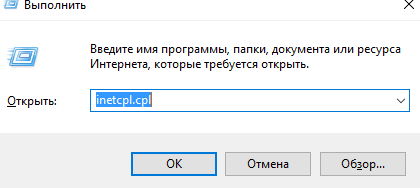
2. Als het venster opent, ga dan naar het tabblad Verbindingen en klik op de knop Netwerkinstellingen in de rechterbenedenhoek.
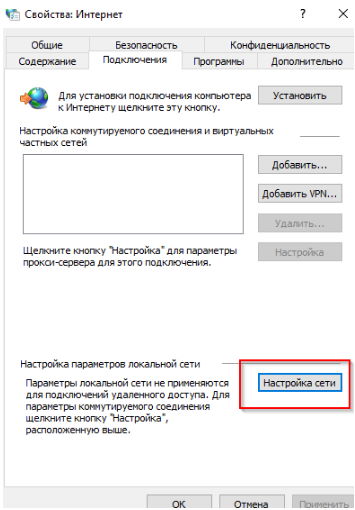
Als de proxyserver automatisch is geconfigureerd, kun je deze stap overslaan. Als een handmatige configuratie vereist is, voer dan de poort en het adres van de proxyserver in.
3.Klik na activering op de knop “Geavanceerd”.
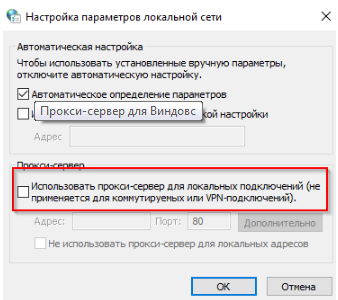
4.Activeer in het venster dat verschijnt het selectievakje “Eén proxyserver voor alle protocollen”.

5.Voer het serveradres in op de regel “HTTP”. Opmerking: Als je meerdere IP-adressen hebt die geen proxy nodig hebben, vink dan het vakje “Gebruik geen proxy voor adressen die beginnen met:” aan.
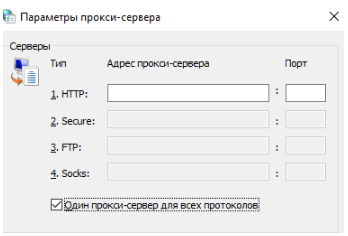
6. Klik op de knop “OK” om de bewerking te bevestigen.
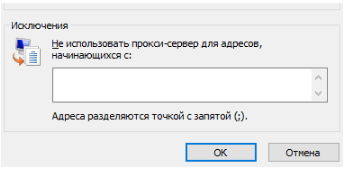
Nadat u alle wijzigingen hebt opgeslagen, sluit u het programma.
Proxy-instellingen wijzigen in Windows 10
Er zijn veel situaties waarin je instellingen van een vorige installatie moet wijzigen – bijvoorbeeld als je IP-adres is gewijzigd of als je het moet toevoegen aan de lijst met adressen waarvoor geen proxyserver nodig is. Je kunt dit snel en eenvoudig doen met de bijgeleverde instructies. Vergeet niet je configuratiewijzigingen op te slaan nadat je de configuratiemodus hebt verlaten.
Een proxyserver gebruiken in Windows 10
De meeste moderne browsers hebben een aantal extra plug-ins die het gebruik van persoonlijke proxyservers ondersteunen. Om een proxyserver rechtstreeks vanaf uw computer te gebruiken in plaats van de browser, moet de invoegtoepassing worden uitgeschakeld. Deze taak kan als volgt worden uitgevoerd:
-
- Ga naar het menu “Instellingen”.
- In het gedeelte “Geavanceerd” vindt u “Proxyserverinstellingen”.
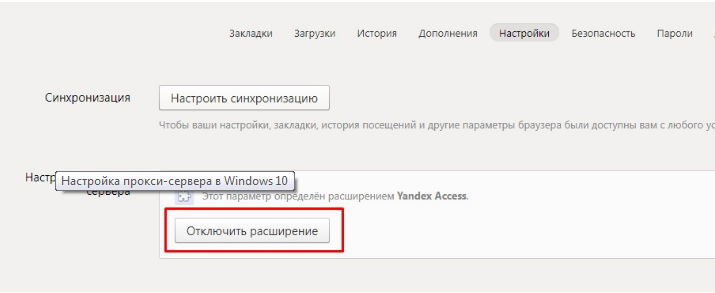
- Klik op “Extensie deactiveren” om de proxyserver die in de browser is geïnstalleerd te “verwijderen”.
Klaar! Nu kun je aan de slag. Je kunt de proxyserver op elk moment op dezelfde manier activeren.
Wat als je al een aparte proxyserver op je apparaat hebt geïnstalleerd en je netwerkinstellingen moet controleren? Elke browser die je momenteel gebruikt, volstaat. Ga naar Instellingen en zoek het tabblad Proxy. In het venster dat verschijnt, staan alle beschikbare adressen en kun je de nodige wijzigingen aanbrengen. Afhankelijk van de versie van je browser kun je dit item vinden in het gedeelte “Systeem”, “Netwerkinstellingen”.
Ваша заявка принята!
В ближайшее время
мы свяжемся с Вами















































